『After Effects』で映像空間に文字を浮かべる方法【3Dカメラトラッカー】

今回は、Adobeの『After Effects|エフェクト』を使って、動画上に文字を浮かべる方法を紹介していきます。
通常の動画の文字入れと違って、その空間に文字が存在しているようになります!
また一味違った動画になりますし、ドローンの空撮などにもおすすめです!
空間に文字を置くとこんな感じになる
動画空間の特定の位置に文字とイラストが固定されます。
動画が動いても、まるでその映像の中にあるかのように文字が配置されております。


文字が空間に固定されています。
動画の動きに合わせて、文字が立体的に表現されます。
これはとても面白いですね。
3Dカメラトラッカーを使って文字を空間に配置する方法
①|「After Effects」を起動しよう!

| 提供 | Adobe |
|---|---|
| サービス名 | After Effects:アフターエフェクツ |
| 価格① | 単品:2,480円~ |
| 価格② | 全Adobe製品:5,680円~ |
| 特徴 | 映画やTV、web用のビジュアルエフェクト・モーショングラフィックスをアニメーターやデザイナーはAfter Effectsを使って制作してます |
まずは「After Effects」を起動させましょう!
通常の動画編集ソフト「Premiere Pro(プレミアプロ)」や『フィモーラ』などでは、今回の動画を作ることはできません。
「After Effects」はPhotoshopの映像版
「After Effects」を使ったことがなくても「Photoshop」を使ったことがある方は多いと思います。
「After Effects」はPhotoshopと同じように様々な動画や写真を重ね合わせることで数秒のアニメーションを作ることができます。
ひとつのコマに複数のクリップや演出を重ねることができます。
②|文字を配置したい動画を読み込もう!
まずは文字を配置したい動画を読み込みましょう!
ドラッグアンドドロップで簡単に入れることができます。
長すぎる動画にご注意!
この後紹介する『3Dカメラトラッカー』を使うと、文字を配置する場所を読み込むのに時間がかかります。
文字を配置予定の動画1カット分(10秒程度)くらいにすることをおすすめします。
はじめ数分の動画に3Dカメラトラッカーの機能を使ったら、すさまじく時間がかかりました(^_^;)
約50万円のパソコンを買ったのに・・・
③|3Dカメラトラッカーを起動しよう!
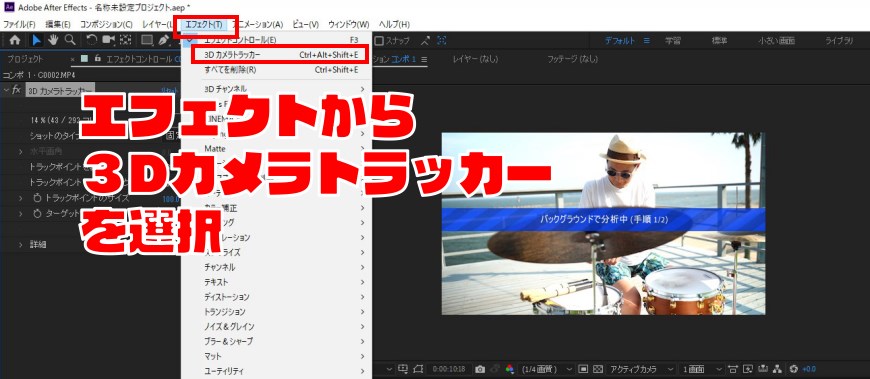
『エフェクト』から『3Dカメラトラッカー』を選択しましょう!
起動すると、読み込んだ動画を『バックグランドで分析』してくれます。
動画の分析には少し時間がかかります。
10秒程度の動画でも数分かかったりします。
先にも述べましたが、長すぎる動画はかなりの時間がかかりますので、映像全体の1カット分だけをピックアップして作ることをおすすめします。
④|配置するテキストを作ろう!
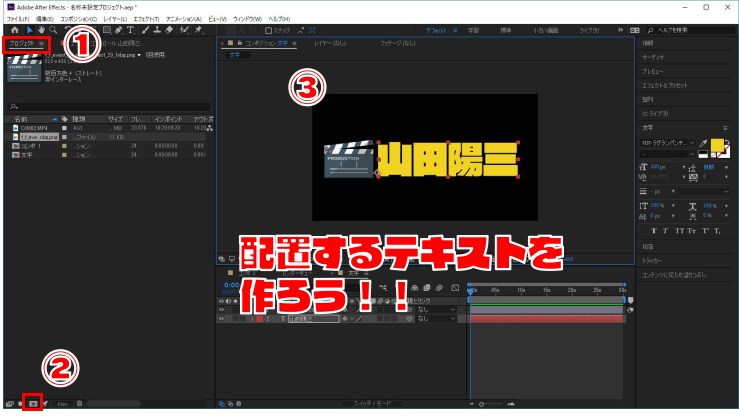
「3Dトラッキング」の分析は時間がかかりますので、その間に空間に配置するテキストを作りましょう!
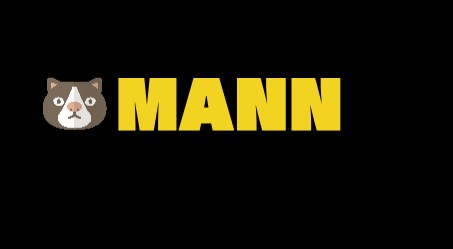
- プロジェクト
- 新規コンポジションの作成
- テキストとイラストを作成
テキストだけでもよかったんですが、せっかくなのでアイコンも入れてみました。
今はフリー素材でもいっぱいいいアイコンがあるので便利ですね。
⑤|「ヌルとカメラを作成」

『3Dカメラトラッカー』で分析が完了すると、動画内のいろんな場所に『赤い円盤』が出現します。
クリック&ドラッグでも配置する場所を指定することができます。
トラッキングで文字配置できる箇所を選択できます。
希望の位置が決まったら『右クリック』しましょう!
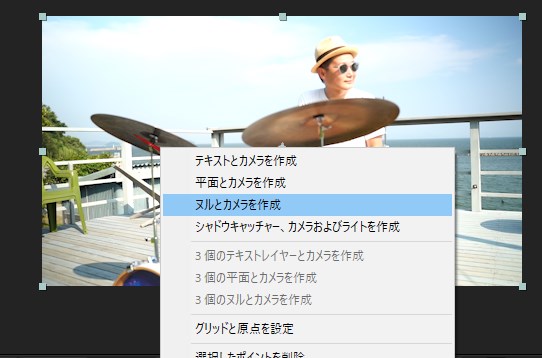
『ヌルとカメラを作成』を選択しましょう!
⑥|動画にテキストを配置しよう!
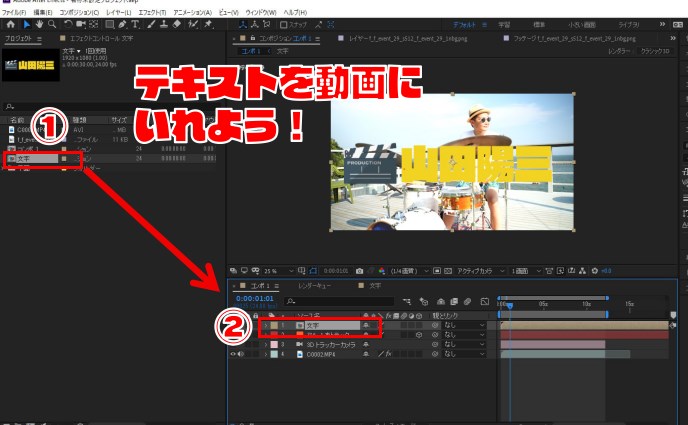
先ほど作成したテキストを動画に入れていきましょう!
プロジェクトで作ったテキストをドラッグしていきましょう!
⑦|「テキスト」と「ヌルとカメラ」をリンクさせる

- テキストの『親とリンク』を選択しましょう!
- 『ヌルとカメラ』を親リンクにしましょう!
- 写真の②部分のクリックしてアイコンを表示させましょう!
これで、テキストを指定した空間に配置することができます。
⑧|文字の多きさや配置を調整しよう!
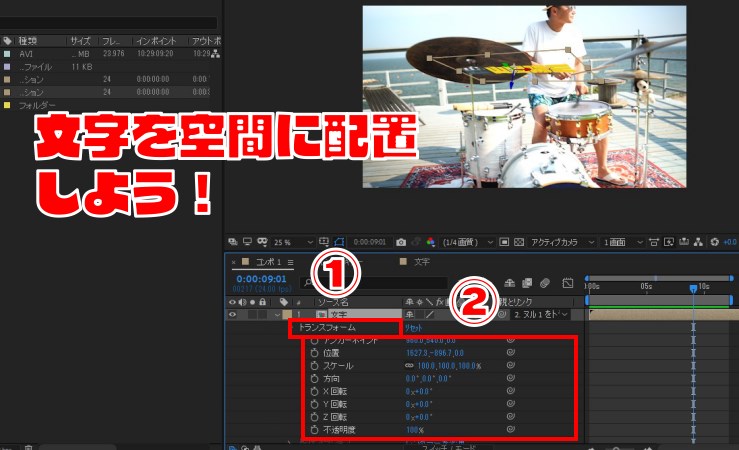
テキストを指定した空間に配置できても、向きや角度が変だったりします。
そこで、『テキスト』の『トランスフォーム』からX軸、Y軸、Z軸、スケールなどうまく調整してみましょう!
いろいろと触っていくと、どんな感じでテキストの大きさや配置を調整することができます。
【完成】
というわけで無事完成です。
今回初めて作ってみたので、調整が微妙な部分もありますが、個人的には満足です。
動画の途中でポンとテキストを出したり、ものに隠れてしまった時の処理の方法などまだまだ奥が深い部分があります。
いやはや映像の世界は奥が深いですね(^_^;)

